Vous êtes en train de taper un sms et le clavier n’est clairement pas adapté à la langue que vous saisissez. Vous avez envie de changer le clavier de votre Samsung Galaxy S6 pour qu’il passe du français à l’anglais , de l’anglais au chinois ,… Un grand nombre de langues (allemand, portugais, français, anglais, espagnol, russe,… ) peuvent être installées sur les téléphones android. Dans ce tutoriel, on va voir tout d’abord par quel moyen ajouter une nouvelle langue à votre clavier soit par les paramètres de votre Samsung Galaxy S6 soit par l’application Message. Par la suite on va voir par quel moyen switcher de langues quand vous écrivez un sms et enfin comment changer les clavier par défaut sur Samsung Galaxy S6.
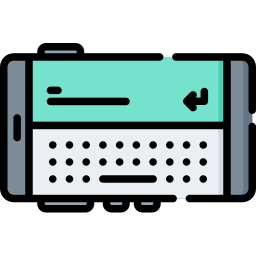
Comment faire pour rajouter une nouvelle langue au clavier de votre Samsung Galaxy S6?
Pour rajouter une nouvelle langue au clavier de votre Samsung Galaxy S6, vous pouvez utiliser les paramètres de votre téléphone android mais également directement par l’appli Message .
Ajouter une nouvelle langue de saisie par les paramètres de votre Samsung Galaxy S6
Pour pouvoir changer une langue dans votre clavier, il vous faut pour commencer l’ajouter dans votre clavier. En effet, vous n’avez plus qu’à respecter les étapes suivantes:
- Rendez-vous dans les paramètres de votre téléphone
- Après cela choisissez Gestion globale ou directement sur Langue et Saisie
- Après cela sur Clavier à l’écran ou Virtual Keyboard
- Cliquez sur le clavier qui correspond à votre clavier (ici nous utiliserons Gboard)
- Après cela sélectionnez Langues vous verrez les langues déjà présentes sur votre Samsung Galaxy S6
- Pour pouvoir rajouter une nouvelle langue à votre clavier: sélectionnez Ajouter un clavier
- Choisissez la langue et sa région mais également sa version
- Vous allez pouvoir aussi choisir que votre clavier soit en saisie multilingue, pour cela:
- Cliquez sur votre langue favorite
- Après cela cochez saisie multilingue et aussi les langues qui doivent être prises en compte au cours d’une saisie sur le clavier
Vous avez de cette façon ajouté une nouvelle langue au clavier de votre Samsung Galaxy S6 et vous avez réglé ce clavier en multilingue.
De quelle manière changer la langue de saisie du clavier en passant par l’application message de votre Samsung Galaxy S6?
Selon votre android, il y aura des claviers différents. Dans la majorité des cas le clavier installé dans votre Samsung Galaxy S6, correspondra au clavier de la marque. Vous pouvez en revanche rajouter un nouveau clavier comme par exemple Gboard. Si vous souhaitez changer le clavier par défaut sur Samsung Galaxy S6, reportez vous à notre dernier paragraphe. On va dans cet article nous servir du clavier de Google, Gboard . C’est un des claviers les plus installés. Ce qu’il faut faire pour les autres claviers va être quasiment similaire:
- Rendez-vous dans l’appli Message de votre Samsung Galaxy S6
- Commencez à rédiger un nouveau message
- Dans la barre de menu du clavier, sélectionnez la roue crantée
- Vous serez dirigé directement aux paramètres du clavier
Voilà la nouvelle langue est normalement installée sur votre Samsung Galaxy S6.
Comment changer la langue du clavier lorsqu’on écrit un sms sur un Samsung Galaxy S6?
Pour pouvoir switcher de langue du clavier lors de l’écriture d’un message, c’est assez simple. Vous aurez en général une barre d’espace en bas sur laquelle il va y avoir écrit les abréviations de vos langues paramétrées sur le clavier de votre Samsung Galaxy S6. Pour pouvoir permuter de langue, il faut faire un appui long sur la barre d’espace. L’autre option est de cliquer sur l’icône Monde si vous souhaitez changer de langues. Quelquefois, vous aimerez que tout votre Samsung Galaxy S6 soit dans une langue différente.
Quelle est la technique pour changer le clavier par défaut sur Samsung Galaxy S6?
Nous vous incitons à parcourir notre article sur la méthode pour changer le clavier par défaut sur Samsung Galaxy S6Vous aurez accès à des designs différents, des options différentes,…
Si jamais vous cherchez d’autres tutoriels sur votre Samsung Galaxy S6, on vous invite à explorer les tutoriels de la catégorie : Samsung Galaxy S6.















